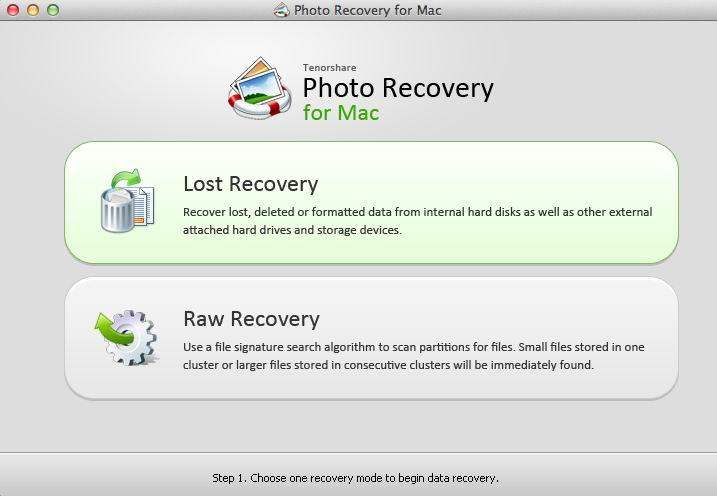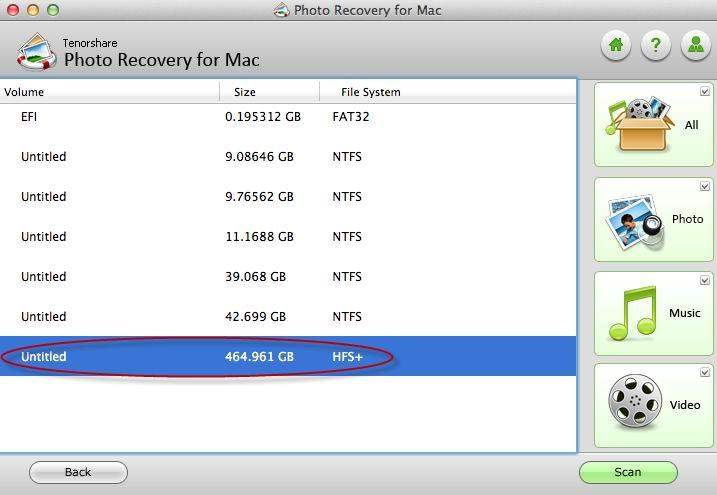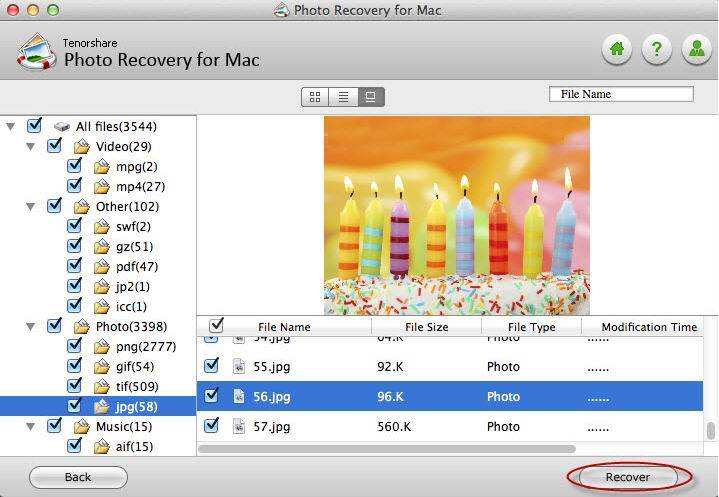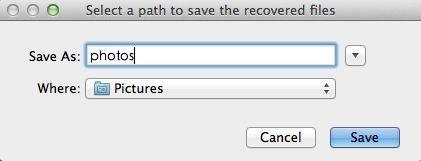Comment utiliser Tenorshare Photo Recovery pour Mac
Tenorshare Photo Recovery pour Mac fournir des solutions pour vous aider à récupérer des fichiers supprimés, formatés, photos corrompus, vidéos, audios et des documents du disque dur sur Mac, appareil photo numérique, téléphone mobile, carte mémoire, carte SD et etc.
Voici un mode d'emploi sur la façon d'utiliser Tenorshare Photo Recovery pour Mac. Ce programme Mac Photo Recovery est facile à naviguer et à utiliser avec seulement 3 étapes: Select -> Aperçu -> Récupérer. Pour récupérer des photos perdues ou d'autres fichiers de dispositif portable, vous devez vous connecter à votre Mac à l'avance.
Étape 1: Sélectionnez un mode de récupération
Lancer ce Photo Recovery Software. Vous ne avez pas installé? Allez à télécharger d'abord.
Remarque : Ne pas installer sur le volume où vous avez perdu vos fichiers.
Ce logiciel offre deux modes de récupération: "récupération Lost" et "RAW récupération". Ils diffèrent seulement de mode de balayage, mais les étapes sont les mêmes.
- Récupération Lost: Il vous permet de récupérer des fichiers perdus à cause de ne importe quelle situation. Ce mode de récupération est recommandée. Il récupère les données perdues avec le nom de fichier et de dossier structures originales.
- Récupération RAW: Si "Lost Recovery" échoue. Il numériser plus profond, mais nécessite un temps relativement plus longue. Et il ne montre pas les noms d'origine et la structure des dossiers.
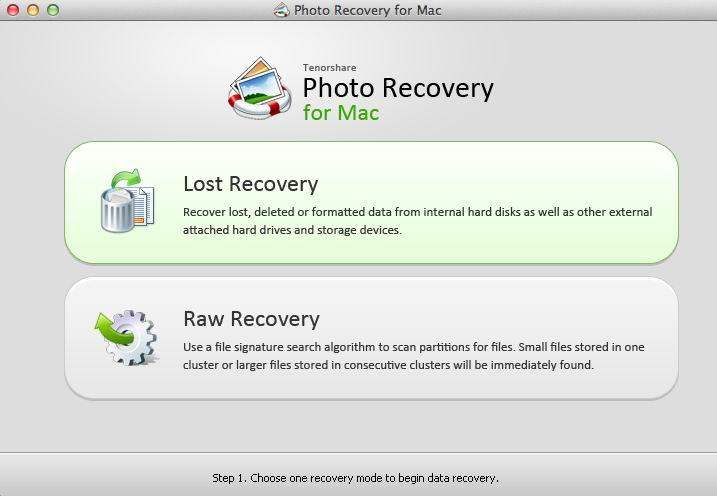
Étape 2: Choisissez un volume où vos fichiers perdus Situé
Ce programme va lister tous les volumes sur votre Mac et appareils portables détectés, sélectionnez celui où vos fichiers perdus situés. Spécifiez le type de fichier à votre besoin de récupérer pour sauver le temps de balayage. Cliquez sur "Scan" pour continuer.
Dans le processus de numérisation, si vous avez besoin de faire une pause suffit de cliquer sur le bouton "Pause". Ou si vous avez déjà trouvé les fichiers que vous voulez, vous pouvez cliquer sur "Stop" pour arrêter la numérisation et allez directement à l'étape suivante.
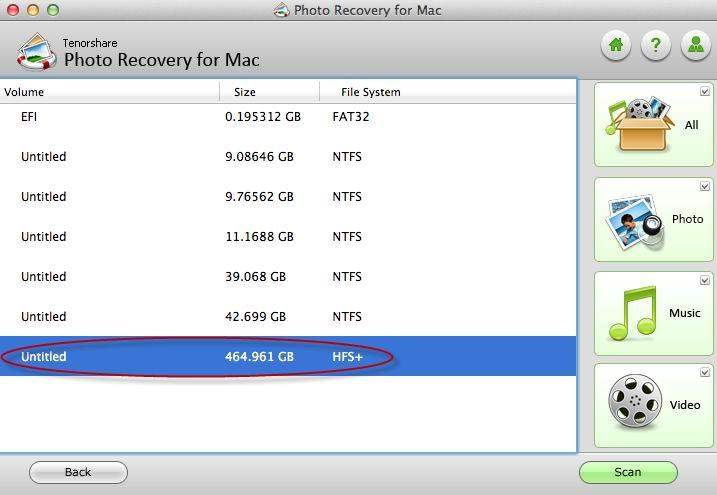
Étape 3: Sélectionnez les fichiers que vous devez récupérer
Après la numérisation, tous les recouvrable dans le volume sélectionné sont affichés dans un répertoire de fichiers arbre. Avant de récupération, vous pouvez prévisualiser les photos, audios pour vérifier se ils sont ceux dont vous avez besoin. Cochez celui que vous voulez récupérer et cliquez sur "Récupérer".
Remarque :
- 1. Pour le mode de récupération Lost, les fichiers numérisés sont classés par nom de fichier. Alors que les fichiers numérisés pour Raw Recovery sont classés par numéros.
- 2. Si vous vous souvenez du nom de fichier, vous pouvez entrer directement dans le coin droit en blanc pour gagner du temps.

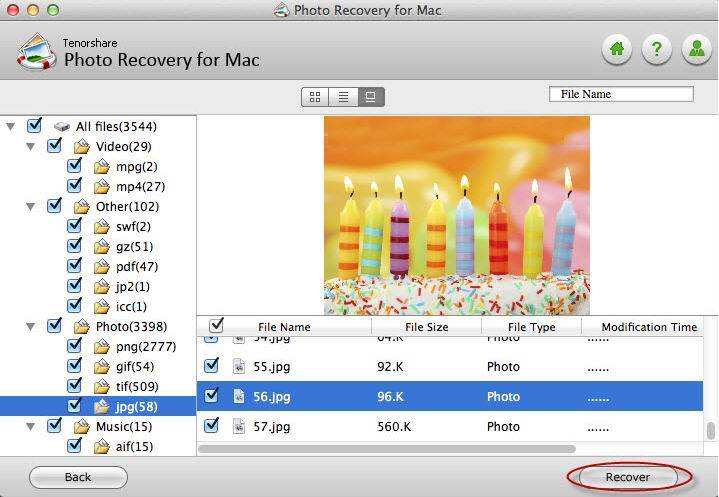
Étape 4: Enregistrer les fichiers récupérés
Entrez ou spécifier un emplacement sur votre Mac pour enregistrer les récupérés photos, vidéos, ou d'autres fichiers. Ici, vous devez noter: Nous suggérons fortement que vous devez sélectionner un répertoire qui se trouve dans une partition différente de la partition source.
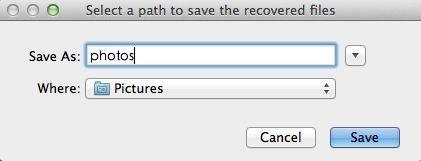
Les utilisateurs de Photo Recovery for Mac
Dépasse 7,804 dans le monde.